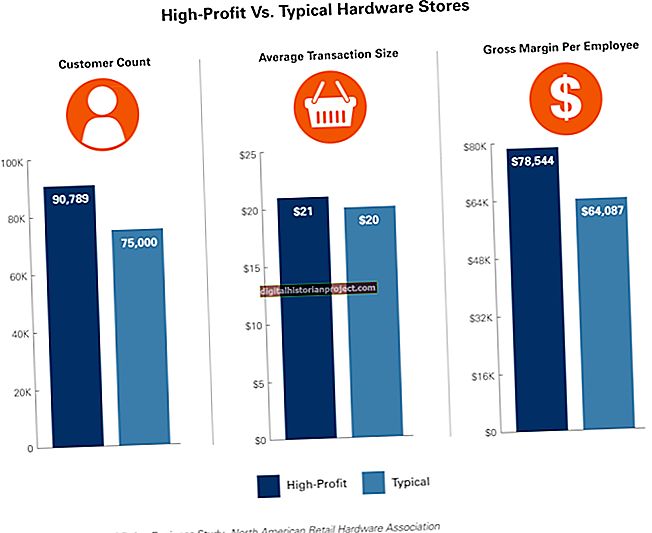আপনার ওয়েস্টার্ন ডিজিটাল হার্ড ড্রাইভকে ম্যাক এবং উইন্ডোজ উভয় কম্পিউটারেই কাজ করার জন্য, আপনাকে ড্রাইভটি FAT32 ফাইল সিস্টেমের সাথে ফর্ম্যাট করতে হবে। যদিও উভয় অপারেটিং সিস্টেমই আপনার ড্রাইভকে FAT32 সিস্টেমের সাথে ফর্ম্যাট করতে পারে, উইন্ডোজ 7 পার্টিশনের আকারটি কেবলমাত্র 32 জিবি-তে সীমাবদ্ধ করে, তবে আপনি উইন্ডোজ কমান্ড প্রম্পটের মাধ্যমে 1TB পর্যন্ত ড্রাইভ ফর্ম্যাট করতে পারবেন। ম্যাকগুলি এই পার্টিশন মাপগুলিকে সীমাবদ্ধ করে না, সুতরাং আপনার যদি উভয় অপারেটিং সিস্টেমে অ্যাক্সেস থাকে তবে ম্যাক ব্যবহার করে ড্রাইভটি ফর্ম্যাট করুন।
ম্যাকিনটোস
1
আপনার ওয়েস্টার্ন ডিজিটাল হার্ড ড্রাইভটি আপনার ম্যাক কম্পিউটারের সাথে সংযুক্ত করুন।
2
আপনার ডেস্কটপে প্রদর্শিত ড্রাইভ আইকনে ডাবল ক্লিক করুন।
3
বাম ফলক থেকে "অ্যাপ্লিকেশনগুলি" ক্লিক করুন, দ্বিতীয় ফলক থেকে "ইউটিলিটিস" এবং তারপরে তৃতীয় ফলকটি থেকে "ডিস্ক ইউটিলিটি" ডাবল ক্লিক করুন।
4
ডিস্ক ইউটিলিটির বাম ফলক থেকে ড্রাইভটি ক্লিক করুন। সম্ভবত দুটি ড্রাইভ তালিকাভুক্ত হবে। বাম দিকে অবস্থিত এক অবস্থিত চয়ন করুন। ড্রাইভ লেবেলে এটি "WD" থাকা উচিত have
5
"বিকল্পগুলি" বোতামটি ক্লিক করুন, পপ-আপ উইন্ডো থেকে "মাস্টার বুট রেকর্ড" ক্লিক করুন এবং "ওকে" ক্লিক করুন।
6
"ভলিউম স্কিম" এর অধীনে ড্রপ-ডাউন মেনুতে ক্লিক করুন এবং "1 পার্টিশন" নির্বাচন করুন।
7
ফর্ম্যাট ড্রপ-ডাউন মেনু থেকে "এমএস-ডস" নির্বাচন করুন।
8
"প্রয়োগ করুন" এ ক্লিক করুন।
9
নিশ্চিতকরণ উইন্ডোতে "পার্টিশন" ক্লিক করুন। ড্রাইভটি ফর্ম্যাট হবে। ফর্ম্যাটিং সম্পূর্ণ হয়ে গেলে, অগ্রগতি বারটি অদৃশ্য হয়ে যায়।
উইন্ডোজ
1
আপনার উইন্ডোজ কম্পিউটারে আপনার ওয়েস্টার্ন ডিজিটাল হার্ড ড্রাইভটি সংযুক্ত করুন। যদি আপনি একটি অটোপ্লে উইন্ডো দেখতে পান তবে এটি বন্ধ করুন, তবে নতুন সংযুক্ত ড্রাইভের সাথে যুক্ত ড্রাইভ লেটারটি নোট করুন। আপনি উইন্ডোজ এক্সপ্লোরার চালু করতে "ই" টিপুন এবং স্টোরেজ ডিভাইসের তালিকায় ড্রাইভটি সন্ধান করে "উইন্ডোজ" কী ধরে রেখে এই ড্রাইভ চিঠিটিও খুঁজে পেতে পারেন।
2
কমান্ড প্রম্পট চালানোর জন্য "স্টার্ট" বোতামটি ক্লিক করুন, "সেন্টিমিডি" টাইপ করুন এবং "এন্টার" টিপুন।
3
"ফর্ম্যাট / এফএস: FAT32 এক্স:" টাইপ করুন এবং "এন্টার" টিপুন। আপনার ওয়েস্টার্ন ডিজিটাল ড্রাইভের ড্রাইভ লেটার দিয়ে "এক্স" প্রতিস্থাপন করুন।
4
ফর্ম্যাটিং নিশ্চিত করতে "y" টাইপ করুন। ফর্ম্যাটিংয়ে কয়েক মিনিট সময় লাগতে পারে তবে কমান্ড প্রম্পট উইন্ডোটি ফর্ম্যাট সম্পন্ন হওয়ার সাথে একটি নিশ্চিতকরণ প্রদর্শন করবে।